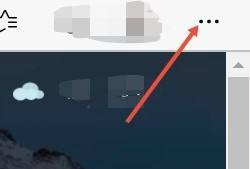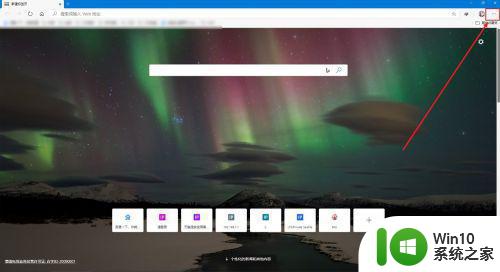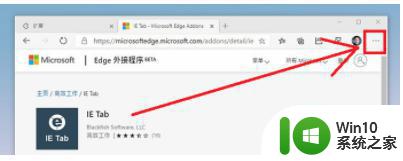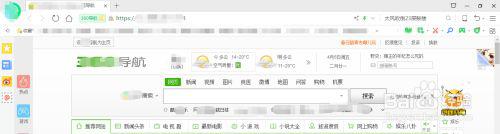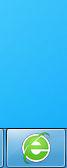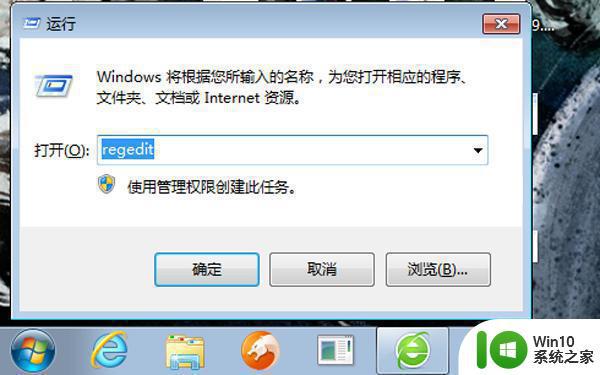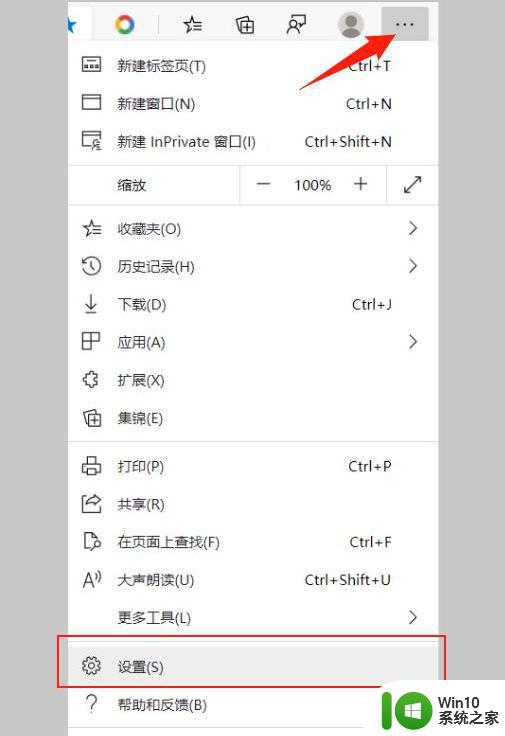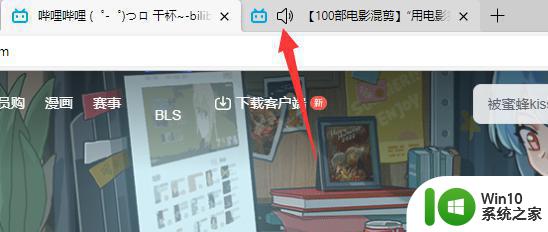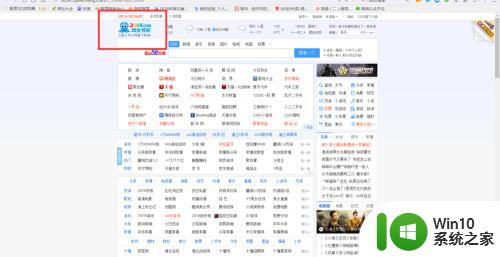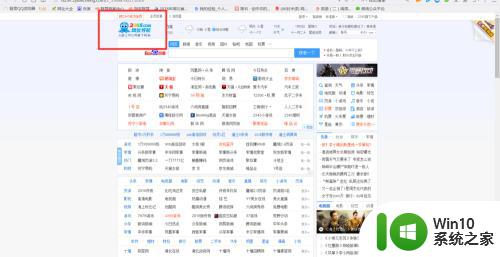edge主页被篡改彻底解决教程 edge浏览器主页被强制更改怎么回事
更新时间:2023-02-09 15:47:52作者:jiang
最近有用户在使用edge浏览器的时候,突然发现主页被强制更改成其他搜索引擎了,很多小伙伴遇到这样的问题都不知道要怎么办,如果你也有碰到了这样的问题,那就紧跟小编的步伐一起来学习一下edge浏览器主页被强制更改怎么回事吧。
具体步骤如下:
1、首先我们打开edge浏览器点击右上角的“...”菜单按钮,然后打开点击设置。
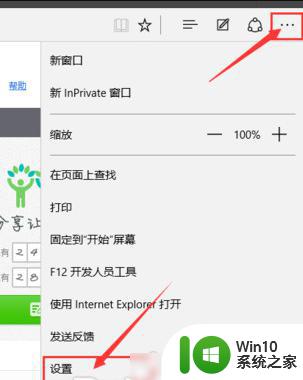
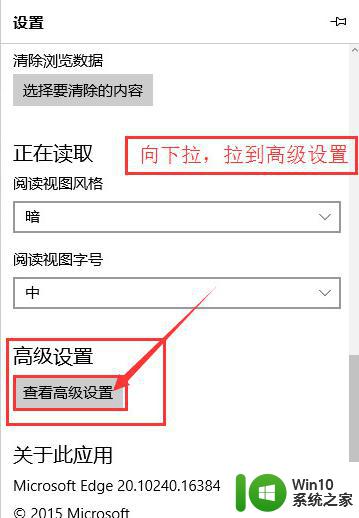
3、在这里有一个主页开关,默认是关闭的,你可以点击打开,然后把主页地址放进去,点击保存。
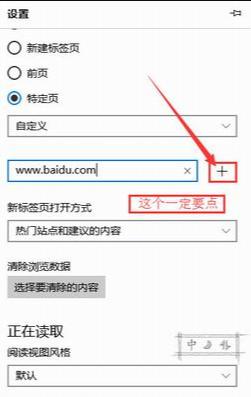
4、关闭浏览器重新打开,我们就会发现被篡改的主页已经恢复了。
上述给大家讲解的就是edge浏览器主页被强制更改的详细解决方法,碰到一样情况的话,可以学习上述方法来进行解决吧。